「サイトの仕様変更したいけど、保存するときにエラーが出る」
「どうしたらエラー回避ができるか知りたい!」
「WordPressの設定変更が出来なくてモチベーションが下がってきた…」
こんにちはチケット(@ticket1192)です。
(この記事は2021年9月6日に更新しています。)
今回の記事では、WordPressでの設定変更時にエラー(Forbidden access / 403など)が出て設定保存出来ない現象について、解決策を記載しようと思います。
私はこの問題がWordPress立ち上げ当初につまづいたポイントです。
そのころにこの記事があれば!っという思いで書いていますので、わかりやすく記載しています。
〜注意〜
当ブログでは、ConoHaWingのサーバーを使用していますので、全サーバーでこの方法が適用できるかわかりません。
参考になるとは思いますので、一読お願いいたします。
ConoHaWingでのサーバー開設方法は下記記事にまとめています。
サーバーセキュリティにWAFを採用
サーバーを守るために、セキュリティ設定でWAF(ウェブアプリケーションファイアウォール)を採用している場合があります。
この設定が「ON」になっていると、設定変更時にエラー(Forbidden access / 403など)が出てくることがあるようです。
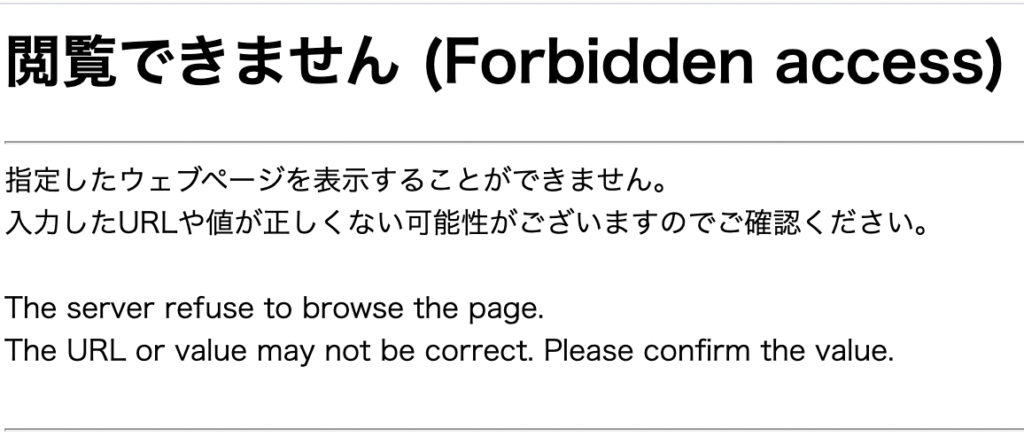
このような画面が出てくる場合は、一時的にWAFの設定を「OFF」にする必要があります。
では、ON OFFの切り替え方法に進みましょう。
WAFの「ON/OFF」設定方法(簡単バージョン)
この方法は最近WordPress管理画面を見ていて発見した方法です。
明らかにネット上などで記載されている方法よりも簡単ですので、こちらの設定方法をオススメします。
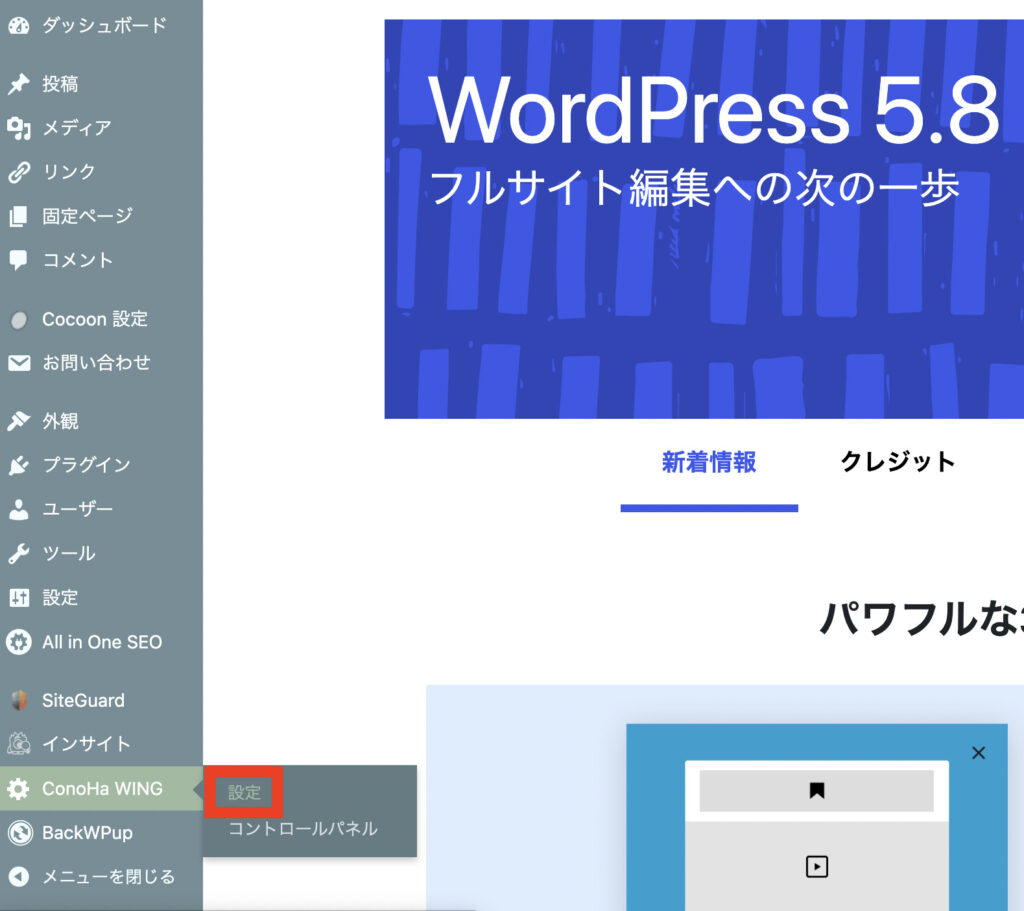
まず、WordPress管理画面のタブから【ConoHa Wing】→【設定】を選択します。
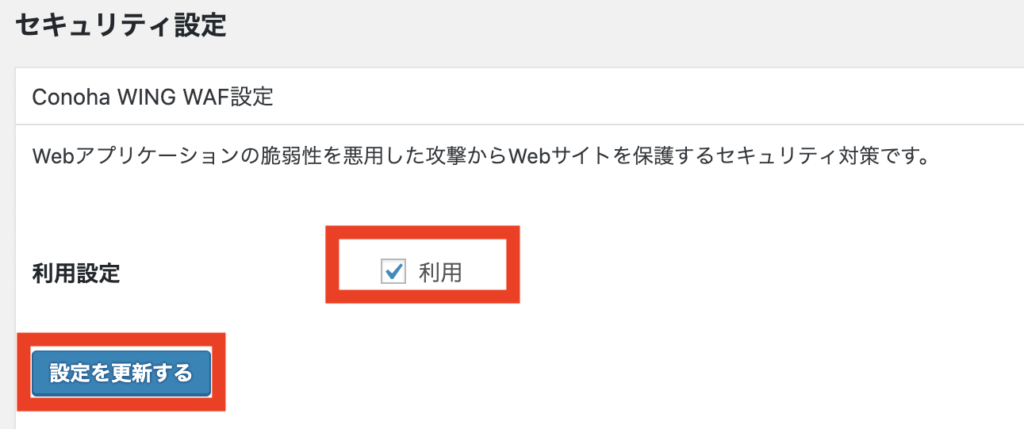
次に、【セキュリティ設定】の【ConoHa Wing WAF設定】のところを確認します。
利用設定の【利用】にチェックが入っていること確認し、チェックを外します。
そして、【設定を更新する】をクリック
以上で、WAF設定をOFFの状態にすることができました。
この状態にしてから、先程エラー(Forbidden access / 403など)が出ていた設定を再度実施してみてください。
設定の変更ができたかと思います。
WAFを解除して、設定が反映された後には、必ず設定を元に戻してください。
WAFはセキュリティー設定なので、無効にしているとサイトのセキュリティー性が低くなってしまいます。
WAFの「ON/OFF」設定方法(面倒くさいバージョン)
簡単バージョンで設定変更ができれば、こちらのやり方は必要ありません。
しかし、契約サーバーの設定画面に入って実施する方法なので、正規の変更方法はこちらかと思います。
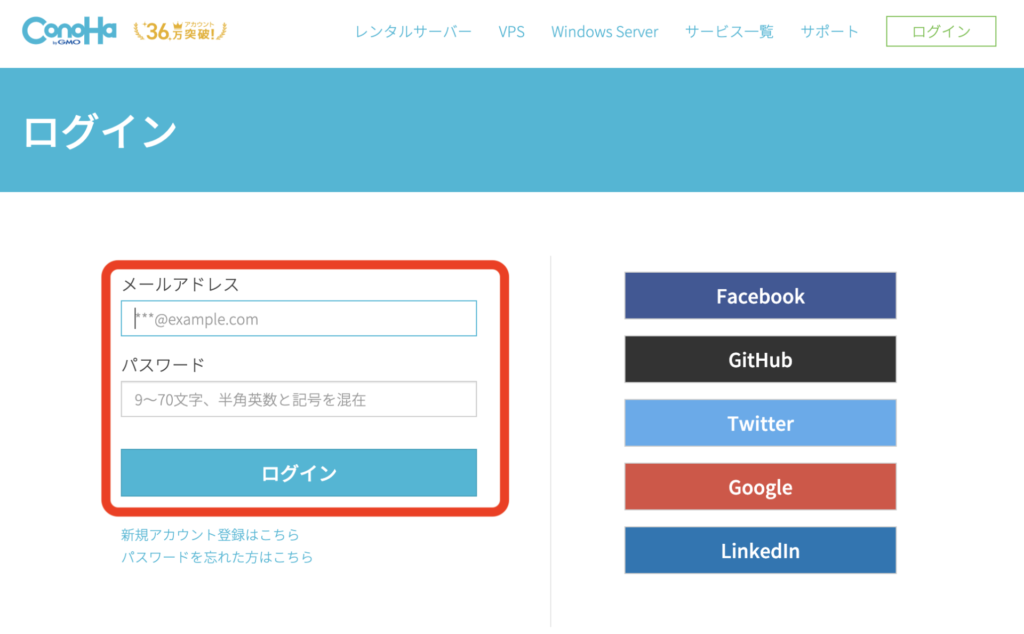
まずはこちらのConoHaWingログイン画面より、管理画面へログインしていきましょう。
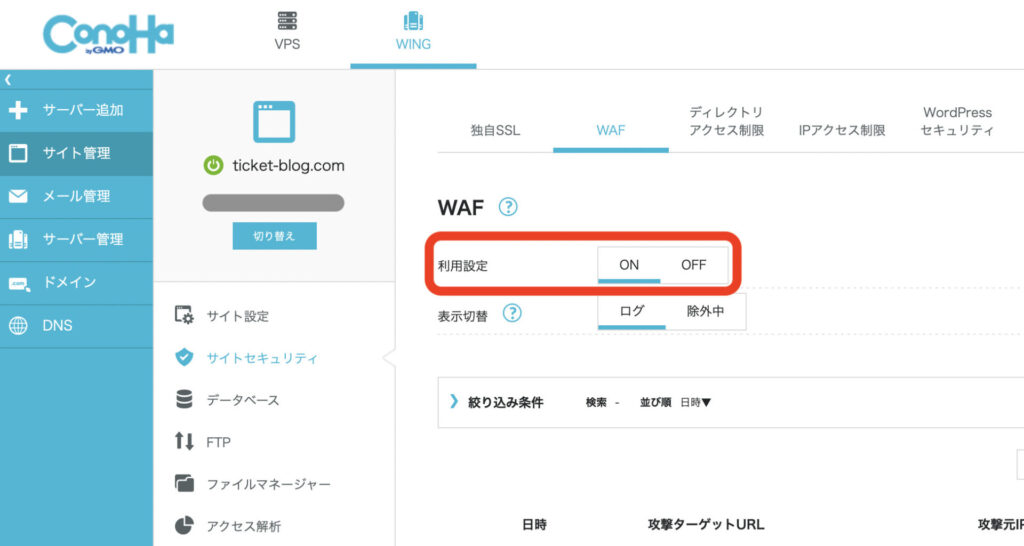
管理画面のタブより【サイト管理】→【サイトセキュリティ】→【WAF】を選択します。
WAF設定内に【利用設定】がありますので、【ON】になっていることを確認します。
一時的に解除するには【OFF】を選択しましょう。
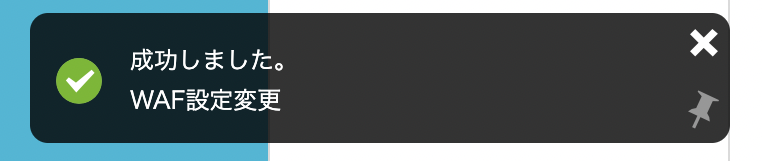
設定が反映されると、画面左側に【WAF設定変更】が【成功しました。】とポップアップされます。
この表示が出れば、WAFが【OFF】の状態になっています。
以上で、WAF設定をOFFの状態にすることができました。
この状態にしてから、先程エラー(Forbidden access / 403など)が出ていた設定を再度実施してみてください。
設定の変更ができたかと思います。
こちらもWAFを解除して、設定が反映された後には、必ず設定を元に戻してください。
WAFはセキュリティー設定なので、無効にしているとサイトのセキュリティー性が低くなってしまいます。
まとめ
以上が、エラー(Forbidden access / 403など)が出てきた際の対処方法です。
WAF(ウェブアプリケーションファイアウォール)が原因でエラーが起こっている可能性が高いので、多くの場合、こちらの方法で対処可能だと思います。
設定方法は2種類記載しましたが、【簡単バージョン】でエラー回避できるのであれば、簡単バージョンで行う方がストレスなくできると思います。
【面倒くさいバージョン】では、他のシステムにログインする手間などもあるため、だいぶ違うのではないでしょうか。
これでブログ仕様変更でつまづいていた部分が解消されれば、快適なブログライフを送ることができるでしょう。
では、また!
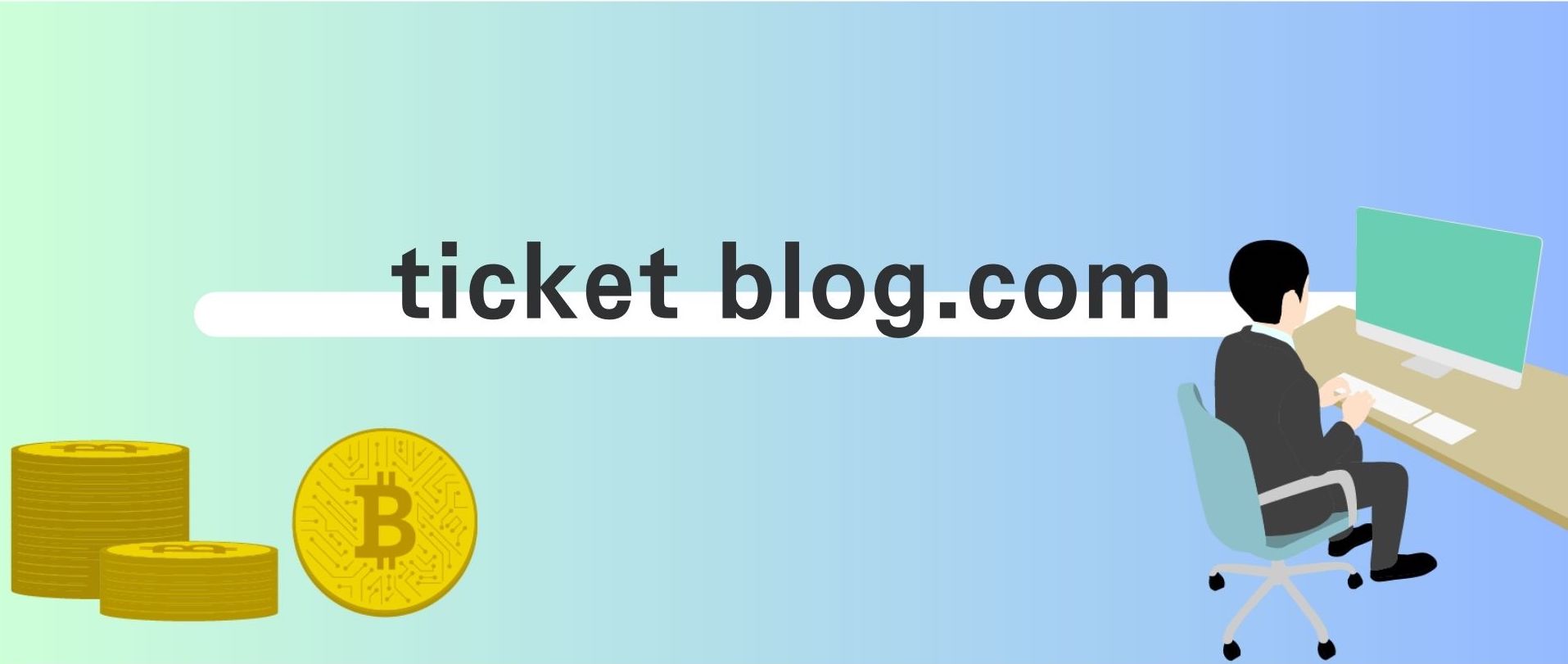








コメント